Pakeiskite, kur laikyti teksto žymeklį, kai naudojate didintuvą sistemoje „Windows 10“.
Kaip pakeisti kur laikyti teksto žymeklį naudojant didintuvą sistemoje „Windows 10“.
Didintuvas yra pritaikymo neįgaliesiems įrankis, susietas su „Windows 10“. Kai įjungta, didintuvas padidina dalį arba visą ekraną, kad galėtumėte geriau matyti žodžius ir vaizdus. Naujausiose „Windows 10“ versijose didinimo priemonė turi galimybę laikyti teksto žymeklį ekrano centre, kad būtų lengviau ir sklandžiau įvesti tekstą.
Skelbimas
Kiekvienoje šiuolaikinėje „Windows“ versijoje yra pritaikymo neįgaliesiems parinktys. Jie įtraukti, kad žmonėms, turintiems regėjimo, klausos, kalbos ar kitų problemų, būtų lengviau dirbti su Windows. Pritaikymo neįgaliesiems funkcijos tobulėja su kiekvienu leidimu.
Didintuvas yra vienas iš klasikinių pritaikymo neįgaliesiems įrankių, leidžiantis laikinai padidinti ekrano dalį sistemoje „Windows 10“. Anksčiau žinomas kaip „Microsoft Magnifier“, jis sukuria juostą ekrano viršuje, kuri labai padidina pelės žymeklio vietą.

„Windows 10“ galite naudoti skirtingus metodus paleisti ir sustabdyti didintuvą. Be to, galite pradėti automatiškai prieš prisijungiant į savo vartotojo paskyrą.
Galite pasirinkti, kad teksto žymeklis būtų ekrano centre arba ekrano kraštuose, kai naudojate didintuvą viso ekrano rodinyje.
Pastaba: ši funkcija pirmą kartą buvo pristatyta m Windows 10 build 18894.
Štai kaip tai galima padaryti.
Pakeiskite, kur laikyti teksto žymeklį, kai naudojate didintuvą sistemoje „Windows 10“,
- Atidaryk Nustatymų programa.

- Eiti į Lengva prieiga > Didintuvas.
- Surask Laikykite teksto žymeklį išskleidžiamasis sąrašas žemiau Pakeiskite didintuvo vaizdą dešinėje.
- Pasirinkite Centruota ekrane arba Ekrano krašte už ką nori.
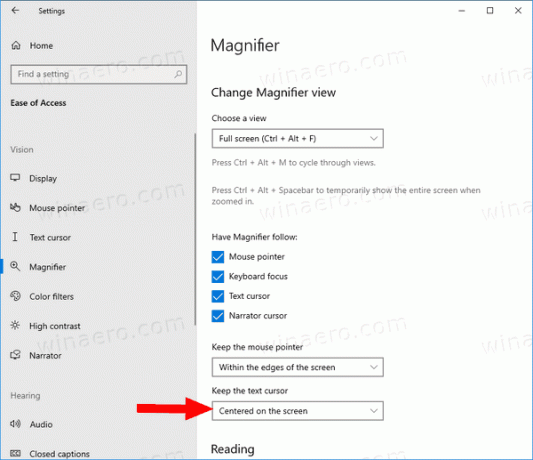
- Su tavimi baigta.
Arba galite sukonfigūruoti šią funkciją atlikdami registro pakeitimą.
Pasirinkite, kur laikyti teksto žymeklį su didintuvu registre
- Atidaryk Registro rengyklės programa.
- Eikite į šį registro raktą.
HKEY_CURRENT_USER\Software\Microsoft\ScreenMagnifierSužinokite, kaip pereiti prie registro rakto vienu paspaudimu. - Dešinėje pakeiskite arba sukurkite naują 32 bitų DWORD reikšmę CenterTextInsertionPoint.
Pastaba: net jei esate veikia 64 bitų Windows vis tiek turite sukurti 32 bitų DWORD reikšmę. - Nustatykite jo vertės duomenis taip:
- 0 = ekrano krašte (naudojama pagal numatytuosius nustatymus)
- 1 = ekrano centre
- Kad pakeitimai, atlikti registro patobulinimu, įsigaliotų, turite Atsijungti ir prisijunkite prie savo vartotojo paskyros.
Galite sutaupyti laiko atsisiųsdami šiuos registro failus.
Atsisiųsti registro failus
Anuliavimo koregavimas įtrauktas.
Viskas.


